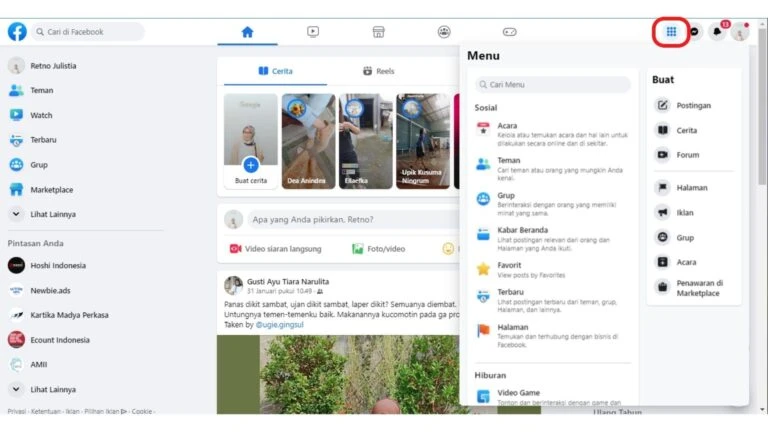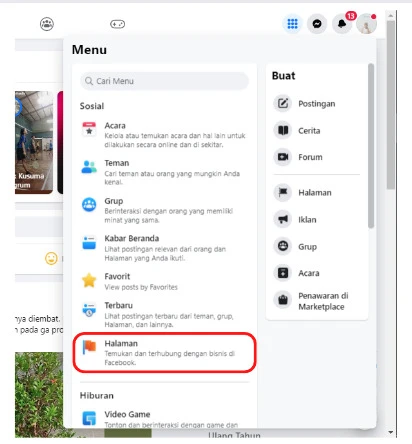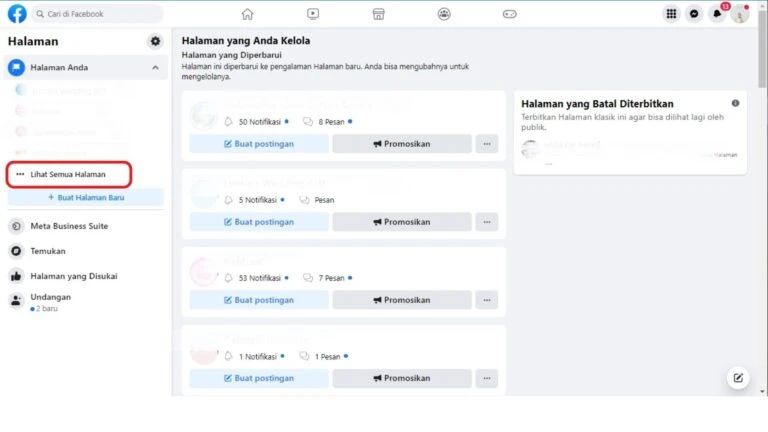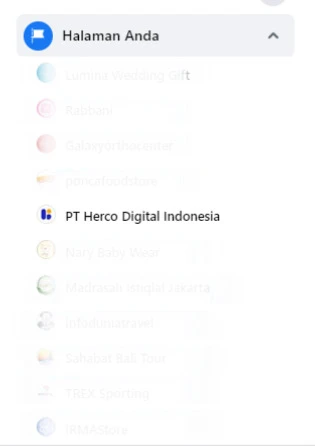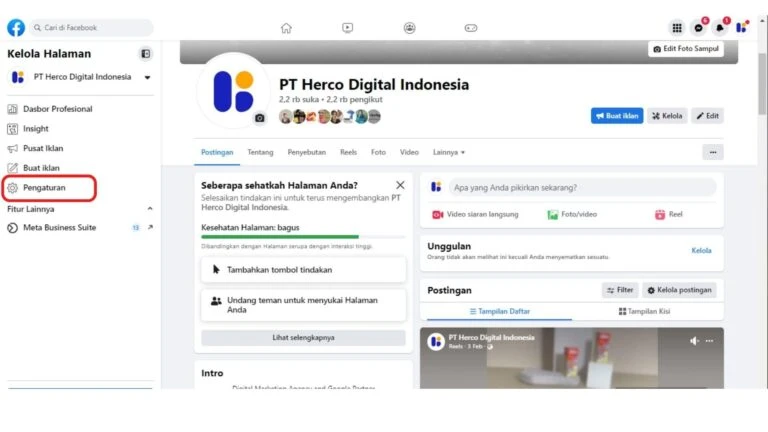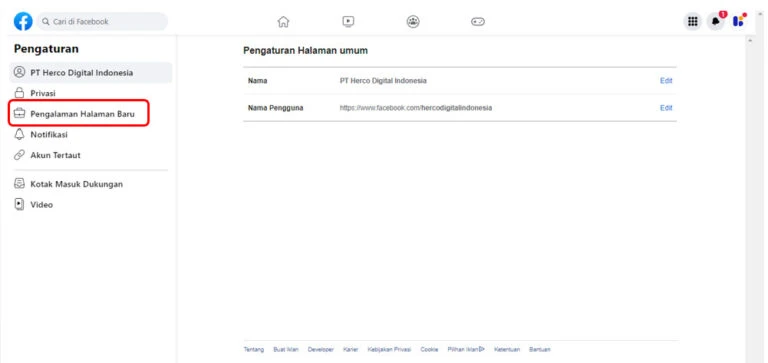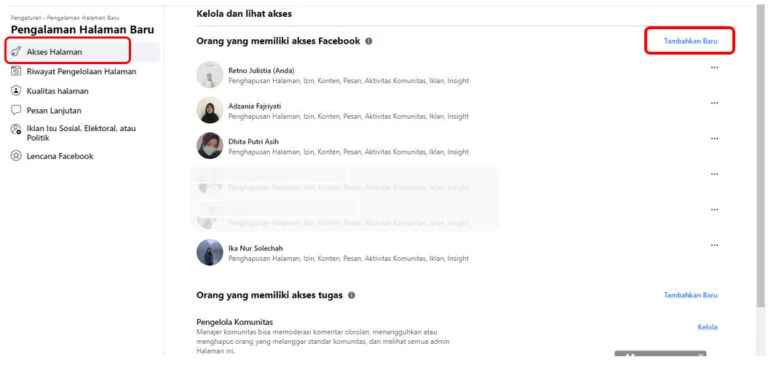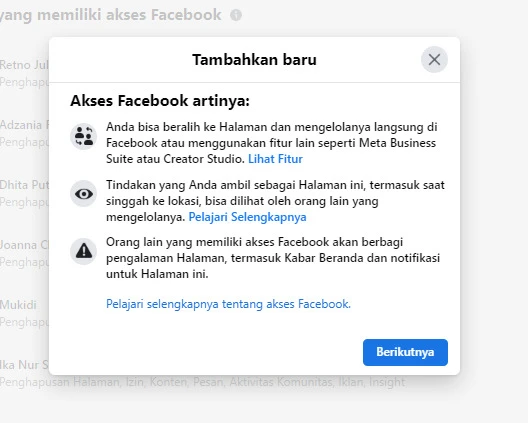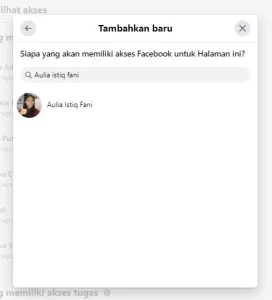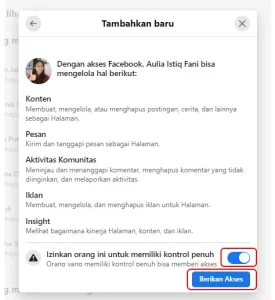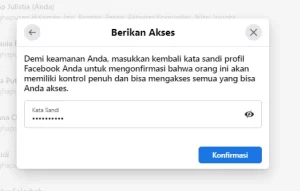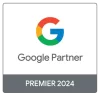Terimakasih atas kepercayaan Anda telah menggunakan jasa iklan sosial media untuk menyukseskan bisnis Anda. Sebelum memulai bekerjasama, kami memerlukan beberapa hal dari anda seperti pengisian form pemesanan, materi iklan yang akan digunakan, dan pemberian akses halaman kepada tim kami.
Pemberian akses admin halaman diperlukan untuk dapat menjalankan iklan facebook & instagram di akun anda.
Lalu bagaimana cara menambahkan admin fanspage halaman di facebook? Simak tutorialnya berikut ini:
Tahapan Menambahkan Admin Fanspage Facebook
- Pastikan browser yang digunakan sudah pernah login ke akun Facebook yang menjadi Admin di sebuah akun Fanspage.
- Jika tampilan beranda Facebook Anda di dekstop seperti berikut, klik menu bar yang berada di kanan atas.
- Selanjutnya klik menu “Halaman” seperti gambar di bawah ini.
- Akan muncul tampilan seperti berikut, lalu klik “Lihat Semua Halaman”.
- Pada bar di sisi kiri, Anda dapat memilih halaman yang akan Anda bagikan aksesnya kepada kami. Dalam hal ini kami mencontohkan dengan halaman kami, yaitu PT Herco Digital Indonesia.
- Setelah halaman Anda terbuka, kemudian scroll ke bawah untuk menemukan menu “Pengaturan”. Klik menu “Pengaturan” tersebut.
- Di dalam menu “Pengaturan” ini Anda dapat menambahkan Tim PT Herco Digital Indonesia sebagai admin di Facebook Anda. Anda cukup klik menu “Pengalaman Halaman Baru” seperti gambar dibawah ini.
- Kemudian klik menu “Akses Halaman”, lalu klik “Tambahkan Baru” di bagian Orang.
- Klik “Berikutnya”.
- Kemudian masukan alamat email [email protected] atau user profile Aulia Istiq Fani. Pastikan bahwa peran yang Anda tetapkan adalah Admin, kemudian klik username hasil pencarian “Aulia Istiq Fani”.
- Switch on bagian izin control penuh, lalu klik “Berikan Akses”.
- Setelah itu, Anda akan diminta untuk melakukan konfirmasi ulang dengan memasukkan ulang password Facebook Anda.
- Pastikan bahwa status invitation Anda seperti berikut.
- Terakhir, Anda dimohon untuk melakukan konfirmasi kepada Sales Herco Digital Indonesia apabila telah mengundang kami sebagai admin fanspage.
Terimakasih atas akses yang telah dibagikan, kami sangat memahami betapa pentingnya keamanan dan kerahasiaan terhadap akses yang telah dibagikan. Untuk itu, kami dapat menjamin kerahasiaan akun anda bersama kami.
Selanjutnya, tim kami akan memulai menjalankan iklan Anda selambat-lambatnya 3 x 24 jam setelah semua keperluan iklan sudah siap. Jika ada pertanyaan lebih lanjut Anda dapat menghubungi Tim Sales Herco Digital Indonesia.